Page 1
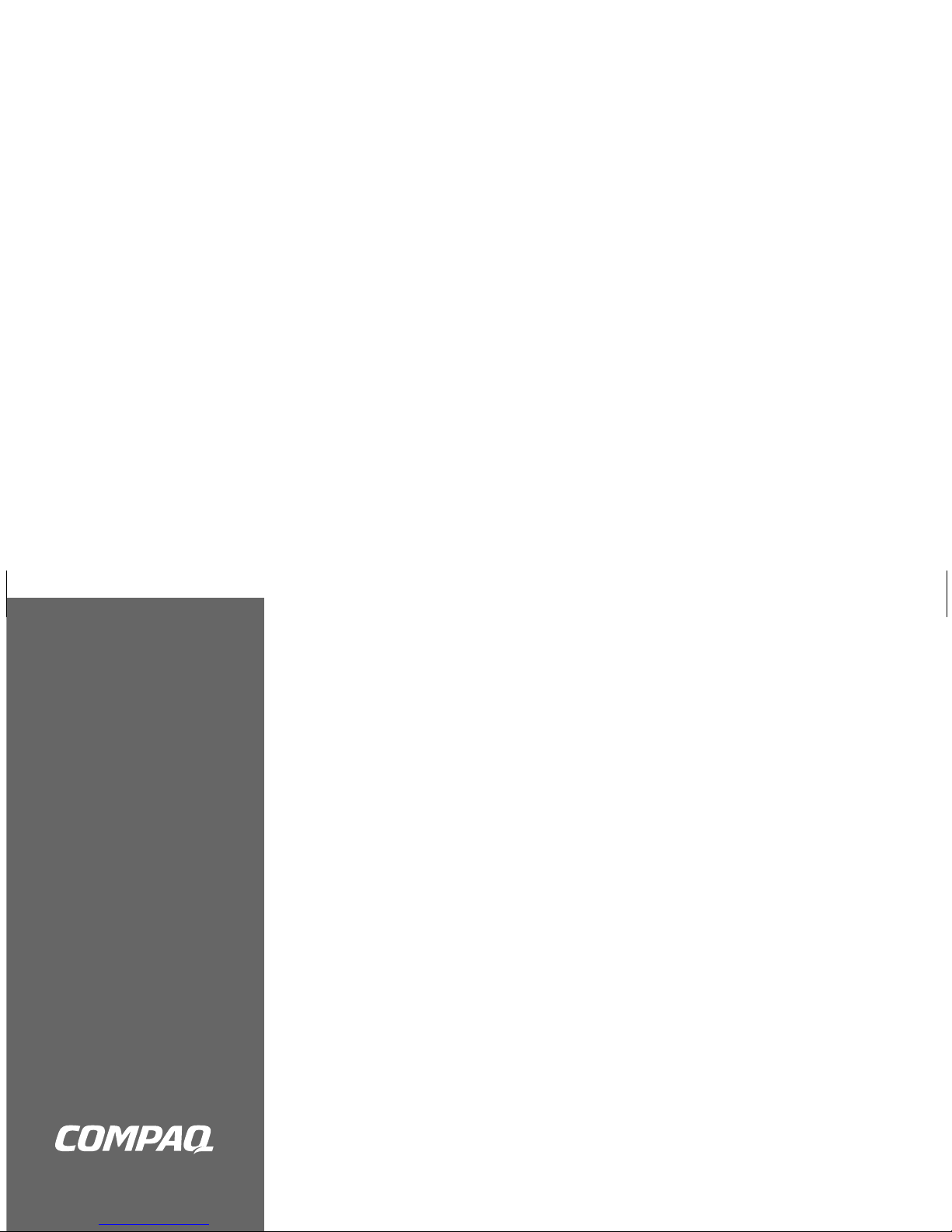
Compaq Presario
Using the Keyboard
Utilisation du clavier
Page 2

2
Using the Keyboard
Using the Keyboard
Your PC comes with a keyboard not documented
in your other guides. Please use this document to
find information about your keyboard.
The illustrations show the location of the keys and
buttons on your keyboard.
Alphanumeric Keys
The alphanumeric keys are the main keys found
on a standard typewriter.
Function Keys
The function keys are the F1 through F12 keys
located above the main keys. Pressing F1
displays a Help window for the software
program being used. Pressing F3 displays a
search window. F1 and F3 are available during
normal operation. Other function key operations
may depend on what software program you
are using.
Page 3

Using the Keyboard
3
Arrow Keys
The arrow keys are controls for up, down, right,
and left. You can use these keys instead of the
mouse to move the cursor in a document, or in
a game. You can also use these keys to scroll
around a Web site.
Numeric Keys
When the Num Lock LED (light-emitting diode)
on the keyboard is on, the numeric keys are
enabled to function similar to those found on a
basic calculator. When the Num Lock LED on
the keyboard is off, the numeric keys are
directional keys used during games or to move
the cursor. Press the Num Lock key to lock and
unlock the numeric key functions.
Page 4

4
Utilisation du clavier
Special Keys
1
A
↓
There are special keys on the top right of the
keyboard.
The + and – keys adjust the speaker volume.
The key labeled with the moon icon places
the computer into Standby mode to save
power. Refer to your other documentation for
more information about Standby mode.
Keyboard LEDs
Your keyboard LED indicators, located next to
the volume keys, are labeled:
1 for Num Lock
A for Caps Lock
↓
for Scroll Lock
Utilisation du clavier
Votre ordinateur est livré avec un clavier
qui n'est pas décrit dans les autres guides.
Servez-vous de ce document pour obtenir
des informations concernant votre clavier.
Les illustrations indiquent l’emplacement des
touches et des boutons sur votre clavier.
Touches alphanumériques
Les touches alphanumériques sont celles que l’on
retrouve sur une machine à écrire traditionnelle.
Page 5

Utilisation du clavier
5
Touches de fonction
Les touches de fonction sont les touches F1 à
F12 situées au-dessus des touches principales
du clavier. Si vous appuyez sur F1, l’ordinateur
affiche une fenêtre d’aide pour le programme
utilisé. Si vous appuyez sur F3, le système
affiche une fenêtre de recherche. Les touches
F1 et F3 sont toujours disponibles. Le
fonctionnement des autres touches de fonction
dépend du programme que vous utilisez.
Touches fléchées
Les touches fléchées commandent les
déplacements vers le haut, vers le bas, vers la
droite et vers la gauche. Vous pouvez les utiliser
au lieu de la souris pour déplacer le curseur
dans un site Web, un document ou un jeu.
Page 6

6
Utilisation du clavier
Touches numériques
Lorsque la diode électroluminescente Verr Num
du clavier est allumée, les touches numériques
fonctionnent comme celles d'une calculatrice de
base. Lorsque la diode électroluminescente Verr
Num du clavier est éteinte, les touches
numériques correspondent aux touches
directionnelles utilisées dans les jeux ou pour
déplacer le curseur. Appuyez sur la touche Verr
Num chaque fois que vous désirez verrouiller
ou déverrouiller les fonctions des touches
numériques.
Touches spéciales
1
A
↓
Des touches spéciales sont situées en haut à
droite du clavier.
Les touches + et – règlent le volume des
haut-parleurs.
La touche placée sous l'icône en forme de
lune fait passer l'ordinateur en mode Veille
pour économiser l'énergie. Pour de plus
amples informations sur le mode Veille,
consultez les autres guides de documentation.
Diodes du clavier
Les témoins lumineux du clavier situés à côté des
touches de volume sont identifiés par le symbole :
1 pour Verr Num
A pour Verr Maj
↓
pour Arrêt Défil
